Qu'est-ce que le registre Windows et comment le modifier
Jul 12, 2025 am 01:56 AMLe registre Windows est la base de données principale du système d'exploitation Windows et est utilisée pour stocker les informations de configuration pour le système et l'application. Il adopte une structure hiérarchique, y compris plusieurs clés racine telles que HKEY_CURRENT_USER et HKEY_LOCAL_MACHINE, qui enregistre respectivement les paramètres au niveau des utilisateurs et du système. Le registre enregistre diverses données associées au fichier à la configuration matérielle, et si le registre est corrompu, il peut entra?ner des exceptions système. Pour ouvrir l'éditeur de registre, appuyez sur Win R pour entrer RegEdit et appuyez sur ENTER. Des mesures minutieuses doivent être prises lors de la modification du registre. Il est recommandé de soutenir d'abord le registre; 2. Ne supprimez pas les éléments inconnus à volonté; 3. Assurez-vous de comprendre le r?le de la modification du contenu; 4. Utilisez des autorisations administratrices pour exécuter l'éditeur. Les opérations courantes comprennent la recherche, la modification, l'ajout ou la suppression des valeurs clés, mais les opérations incorrectes peuvent causer de graves problèmes, de sorte que les novices devraient les modifier sous des conseils clairs ou utiliser des outils tiers pour aider à les terminer.

Qu'est-ce que le registre Windows? Autrement dit, il s'agit d'une base de données qui stocke le système d'exploitation et les paramètres d'application. Vous pouvez le considérer comme le "cerveau" de Windows, qui enregistre la configuration du système, les préférences des utilisateurs, les informations matérielles et autres contenus. Une fois qu'il y a un problème avec le registre, le système peut s'exécuter anormalement.
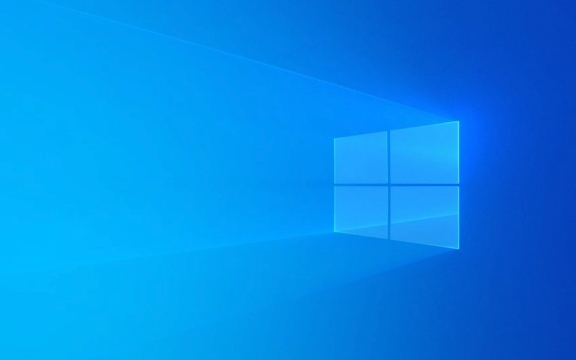
Si vous devez modifier certains paramètres cachés ou résoudre des problèmes spécifiques, vous devrez peut-être modifier le registre. Cependant, cette opération présente certains risques et la correction d'erreur peut entra?ner l'exécution du programme ou même le système. Par conséquent, soyez prudent avant de commencer, et il est recommandé de sauvegarder d'abord le registre.
Qu'est-ce que le registre Windows?
Le registre Windows est essentiellement une base de données hiérarchique qui enregistre divers éléments de configuration du système et du logiciel. Par exemple, si vous modifiez la méthode d'ouverture par défaut d'un certain type de fichier, ces informations peuvent être écrites dans le registre.
Il se compose de plusieurs "clés" et "valeurs" similaires à la relation entre les dossiers et les fichiers. Les clés root de registre commune incluent HKEY_CURRENT_USER et HKEY_LOCAL_MACHINE , qui correspondent aux paramètres de l'utilisateur actuel et de l'ensemble du système respectivement.

Comment ouvrir l'éditeur de registre?
Pour modifier le registre, vous devez d'abord ouvrir l'éditeur de registre. La méthode est très simple:
- Appuyez sur
Win Rpour ouvrir la fenêtre "Run" - Entrez
regeditet appuyez sur Entrée - Si le système invite les problèmes d'autorisation, cliquez sur "Oui"
Après l'avoir ouvert, vous verrez une structure en forme d'arbre à gauche et une paire de valeurs clés spécifique à droite. L'interface semble un peu compliquée, mais tant que vous savez où vous recherchez, il n'est en fait pas difficile à utiliser.

Conseils de base pour l'édition du registre
La modification du registre consiste généralement à permettre des fonctionnalités cachées, à résoudre certains problèmes ou à désactiver les services inutiles. Voici quelques opérations de base:
- Rechercher des éléments cibles : utilisez la fonction "éditer> finir" du menu supérieur pour saisir les mots clés pour localiser rapidement
- Modifier les valeurs de clé : double-cliquez sur l'entrée à droite pour modifier les données numériques (veillez à ne pas modifier le type au hasard)
- Ajouter un nouvel élément / valeur : sélectionnez "Nouveau" dans l'espace vide de clic droit pour créer une nouvelle clé ou valeur
- Supprimer les éléments indésirables : appuyez sur la touche de suppression après avoir sélectionné (utiliser avec prudence)
Par exemple: si vous souhaitez fermer un élément de démarrage, vous devrez peut-être supprimer l'entrée correspondante sous HKEY_CURRENT_USER\Software\Microsoft\Windows\CurrentVersion\Run .
à quoi dois-je prêter attention lors de la modification du registre?
Le registre n'est pas un endroit pour se déplacer avec désinvolture. Il y a plusieurs choses à garder à l'esprit:
- Sauvegarder à nouveau le registre : sélectionnez une clé principale dans l'éditeur de registre, cliquez avec le bouton droit et sélectionnez "Exporter" pour enregistrer une sauvegarde
- Ne supprimez pas les entrées inconnues à volonté : de nombreuses entrées de registre sont automatiquement créées par le système, les supprimer peut causer des problèmes
- Comprendre la signification de chaque paramètre : les tutoriels en ligne peuvent ne pas être applicables à votre version système, il est préférable de confirmer clairement avant de les modifier
- Exécutez Regedit avec les privilèges de l'administrateur : certaines clés de registre nécessitent la modification des privilèges de l'administrateur
Si vous n'êtes pas s?r de la fonction d'un certain élément, la meilleure fa?on est de vérifier d'abord les informations ou de renoncer directement à la modification.
Fondamentalement, c'est tout. Bien que le registre soit puissant, il est également facile de fonctionner de manière incorrecte. Newbie recommande uniquement de modifier la section de guidage claire ou d'utiliser des outils tiers pour compléter la modification de sécurité.
Ce qui précède est le contenu détaillé de. pour plus d'informations, suivez d'autres articles connexes sur le site Web de PHP en chinois!

Outils d'IA chauds

Undress AI Tool
Images de déshabillage gratuites

Undresser.AI Undress
Application basée sur l'IA pour créer des photos de nu réalistes

AI Clothes Remover
Outil d'IA en ligne pour supprimer les vêtements des photos.

Clothoff.io
Dissolvant de vêtements AI

Video Face Swap
échangez les visages dans n'importe quelle vidéo sans effort grace à notre outil d'échange de visage AI entièrement gratuit?!

Article chaud

Outils chauds

Bloc-notes++7.3.1
éditeur de code facile à utiliser et gratuit

SublimeText3 version chinoise
Version chinoise, très simple à utiliser

Envoyer Studio 13.0.1
Puissant environnement de développement intégré PHP

Dreamweaver CS6
Outils de développement Web visuel

SublimeText3 version Mac
Logiciel d'édition de code au niveau de Dieu (SublimeText3)

Sujets chauds
 Comment supprimer le mot de passe de la connexion Windows 11
Jun 27, 2025 am 01:38 AM
Comment supprimer le mot de passe de la connexion Windows 11
Jun 27, 2025 am 01:38 AM
Si vous souhaitez annuler la connexion du mot de passe pour Windows 11, il existe trois méthodes à choisir: 1. Modifiez les paramètres de connexion automatique, décochez "pour utiliser cet ordinateur, les utilisateurs doivent saisir leur nom d'utilisateur et leur mot de passe", puis redémarrer la connexion automatique après la saisie du mot de passe; 2. Passez à une méthode de connexion sans mot de passe, telle que la broche, l'empreinte digitale ou la reconnaissance du visage, configurez-la dans "Paramètres> Compte> Options de connexion" pour améliorer la commodité et la sécurité; 3. Supprimez directement le mot de passe du compte, mais il existe des risques de sécurité et peut entra?ner la limite de certaines fonctions. Il est recommandé de choisir une solution appropriée basée sur les besoins réels.
 Je suis devenu un utilisateur de Power Windows du jour au lendemain avec cette nouvelle application open source de Microsoft
Jun 20, 2025 am 06:07 AM
Je suis devenu un utilisateur de Power Windows du jour au lendemain avec cette nouvelle application open source de Microsoft
Jun 20, 2025 am 06:07 AM
Comme de nombreux utilisateurs de Windows, je suis toujours à la recherche de moyens de renforcer ma productivité. La palette de commandement est rapidement devenue un outil essentiel pour moi. Cet utilitaire puissant a complètement changé la fa?on dont j'interagie avec Windows, ce qui me donne un accès instantané
 Windows 10 KB5061087 Correction du menu Démarrer Crash, Liens de téléchargement direct
Jun 26, 2025 pm 04:22 PM
Windows 10 KB5061087 Correction du menu Démarrer Crash, Liens de téléchargement direct
Jun 26, 2025 pm 04:22 PM
Windows 10 KB5061087 se déroule désormais en tant que mise à jour d'aper?u en option pour ceux de la version 22h2 avec des correctifs de menu de démarrage.
 Comment exécuter une application en tant qu'administrateur dans Windows?
Jul 01, 2025 am 01:05 AM
Comment exécuter une application en tant qu'administrateur dans Windows?
Jul 01, 2025 am 01:05 AM
Pour exécuter des programmes en tant qu'administrateur, vous pouvez utiliser les propres fonctions de Windows: 1. Cliquez avec le bouton droit sur le menu pour sélectionner "Exécuter comme administrateur", qui convient aux scénarios de randonnée de privilège temporaire; 2. Créez un raccourci et vérifiez "Exécuter en tant qu'administrateur" pour obtenir le démarrage automatique de la randonnée du privilège; 3. Utilisez le planificateur de taches pour configurer des taches automatisées, adaptées à l'exécution de programmes qui nécessitent des autorisations sur une base planifiée ou en arrière-plan, faites attention à la définition de détails tels que les modifications du chemin et les vérifications d'autorisation.
 Comment désinstaller les programmes dans Windows 11?
Jun 30, 2025 am 12:41 AM
Comment désinstaller les programmes dans Windows 11?
Jun 30, 2025 am 12:41 AM
Il existe trois fa?ons principales de désinstaller des programmes sur Windows 11: 1. Désinstaller via "Paramètres", ouvrir les "Paramètres"> "Applications"> "Applications installées", sélectionner le programme et cliquer sur "Désinstaller", qui convient à la plupart des utilisateurs; 2. Utilisez le panneau de configuration, recherchez et entrez "Panneau de configuration"> "Programmes et fonctions", cliquez avec le bouton droit sur le programme et sélectionnez "Désinstaller", qui convient aux utilisateurs habitués aux interfaces traditionnelles; 3. Utilisez des outils tiers tels que RevUnInStaller pour nettoyer plus en détail, mais faites attention aux risques de source de téléchargement et de fonctionnement, et les novices peuvent donner la priorité à l'utilisation des propres méthodes du système.
 Microsoft: le problème DHCP frappe KB5060526, KB5060531 de Windows Server
Jun 26, 2025 pm 04:32 PM
Microsoft: le problème DHCP frappe KB5060526, KB5060531 de Windows Server
Jun 26, 2025 pm 04:32 PM
Microsoft a confirmé que le service du serveur DHCP pourrait arrêter de répondre ou refuser de se connecter après la mise à jour de juin 2025 pour Windows Server.
 Construire votre premier PC de jeu en 2025: ce dont vous avez réellement besoin
Jun 24, 2025 am 12:52 AM
Construire votre premier PC de jeu en 2025: ce dont vous avez réellement besoin
Jun 24, 2025 am 12:52 AM
Dans le passé, j'ai toujours considéré la gamme i5 comme anémique en ce qui concerne le jeu. Cependant, en 2025, un processeur de milieu de gamme est plus que suffisant pour commencer votre voyage de jeu. De nombreux jeux n'utilisent toujours pas entièrement les performances multi-core aussi bien qu'elles le pouvaient, donc
 Windows 11 ramène une autre fonctionnalité Windows 10
Jun 18, 2025 am 01:27 AM
Windows 11 ramène une autre fonctionnalité Windows 10
Jun 18, 2025 am 01:27 AM
Ce n'est peut-être pas en haut de la liste des fonctionnalités que les gens souhaitent retourner de Windows 10, mais cela offre toujours une certaine utilité. Si vous souhaitez afficher les minutes et les secondes actuelles sans allumer cet affichage dans l'horloge principale de la barre des taches (où elle






